Rumah >masalah biasa >Cara memilih ID Apple yang berbeza untuk kemas kini beta iOS
Cara memilih ID Apple yang berbeza untuk kemas kini beta iOS
- WBOYWBOYWBOYWBOYWBOYWBOYWBOYWBOYWBOYWBOYWBOYWBOYWBke hadapan
- 2023-04-13 10:28:062243semak imbas
Apple telah membangunkan iOS 16 secara meluas, dan lelaran akan datang, iOS 16.4, disertakan dengan beberapa ciri baharu yang menarik. Ciri baharu ialah "Lampu Berkelip Malap" yang akan memalapkan paparan anda jika kandungan video yang dimainkan mempunyai lampu berkelip terang atau lampu strob. Satu lagi ciri baharu ialah arahan tutup Siri, yang memudahkan untuk mematikan iPhone anda tanpa menggunakan tangan anda.
Selain itu, terdapat format nombor baharu berdasarkan tempat anda. Baru-baru ini, Apple memperkenalkan keupayaan untuk memilih ID Apple yang berbeza untuk menerima kemas kini beta iOS. Apakah ciri baharu ini dan bagaimana anda menggunakannya? Jom ketahui!
Cara memilih Apple ID yang berbeza untuk kemas kini beta iOS pada iPhone
Berikut ialah cara untuk memilih Apple ID yang berbeza untuk menerima kemas kini beta pada peranti iOS 16 anda.
Keperluan
- Mulai 8 Mac 2023, anda memerlukan iOS 16.4 Developer Beta 3 atau lebih tinggi. Anda boleh mengemas kini kepada beta pembangun terkini, atau anda boleh menunggu versi akhir iOS 16.4, yang akan dikeluarkan dalam beberapa minggu.
- Selain itu, anda perlu memasang profil beta yang sepadan pada iPhone anda.
Buka apl Tetapan dan ketik Umum.
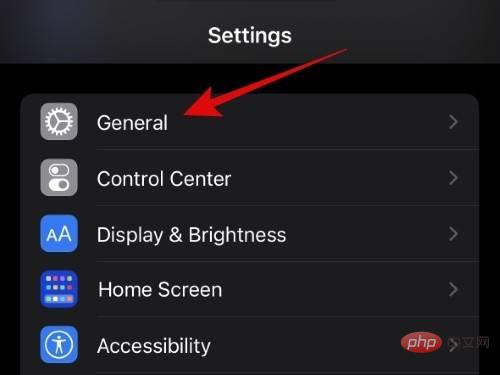
Sekarang klik pada Kemas Kini Perisian.
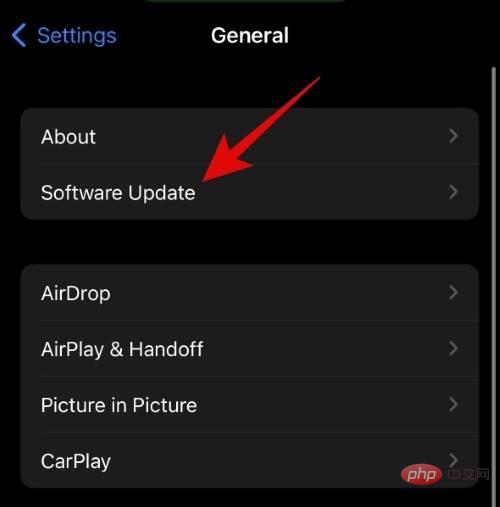
Klik Kemas Kini Beta di bahagian atas.
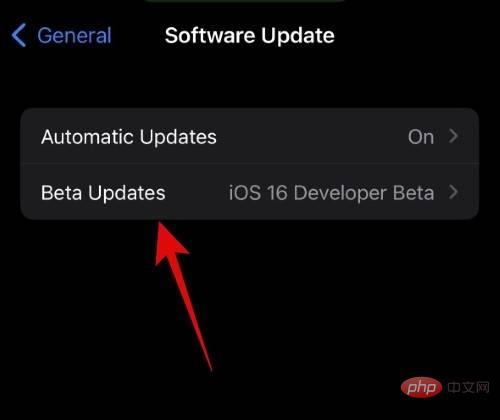
Sekarang klik ID Apple: [ID Apple anda] di bahagian bawah.
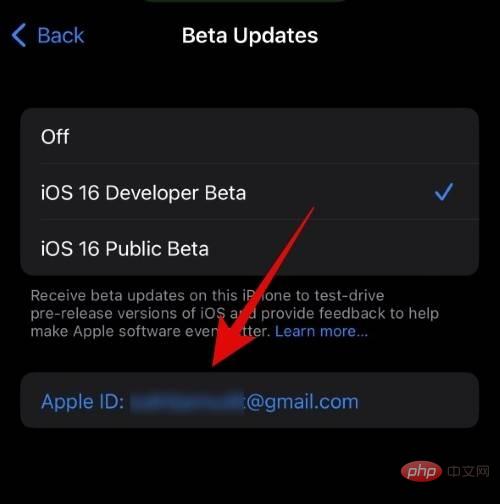
Ketik "Gunakan Apple ID lain..." untuk menggunakan ID lain untuk kemas kini beta.
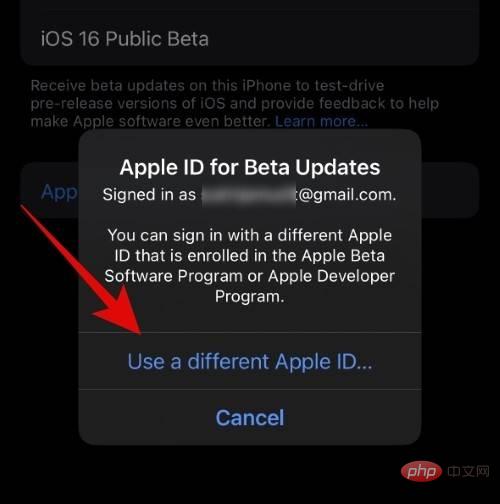
Sekarang masukkan alamat e-mel Apple ID anda di sebelah Apple ID.
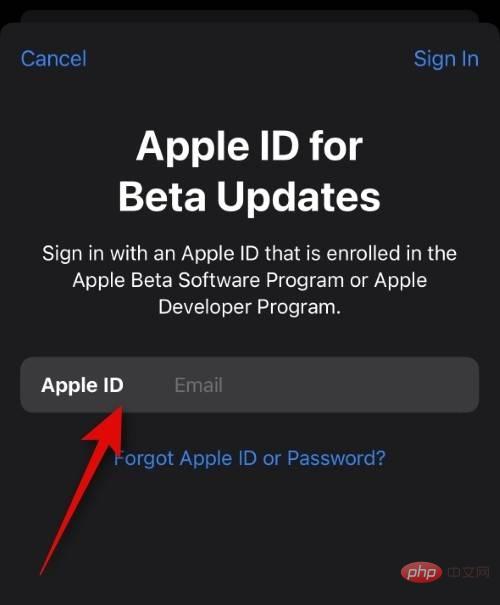
Klik di penjuru kanan sebelah atas untuk log masuk.
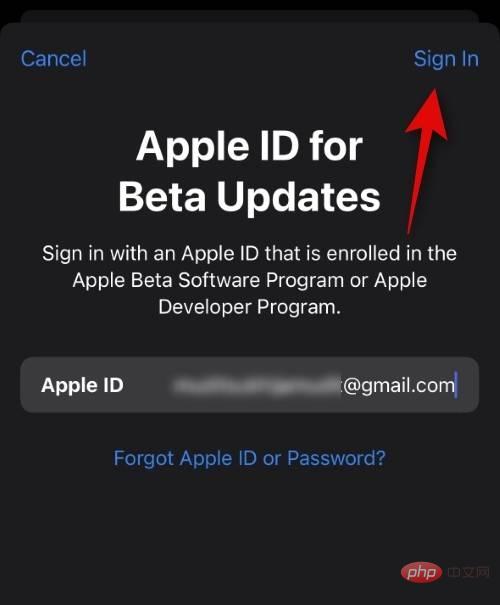
Sekarang masukkan kata laluan Apple ID anda di sebelah Kata Laluan.
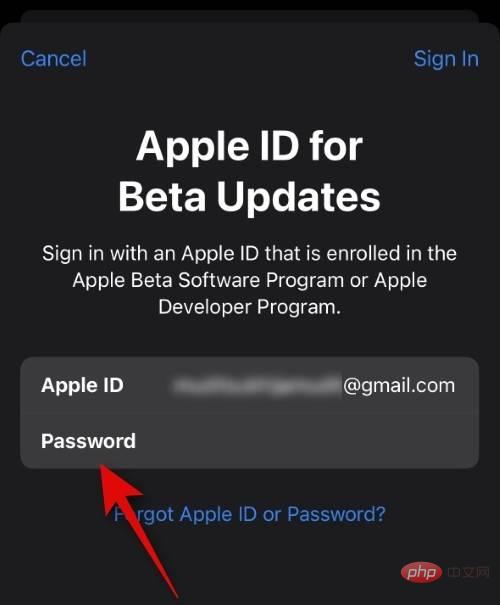
Klik Log masuk di penjuru kanan sebelah atas sekali lagi.
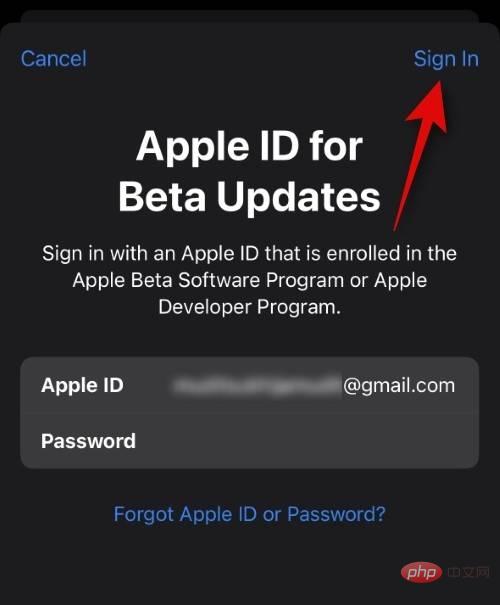
Jika peranti Apple anda mendayakan pengesahan dua faktor, kod akan dihantar ke nombor telefon atau peranti yang dipercayai anda. Masukkan kod selepas penerimaan. Anda kini akan dilog masuk dengan Apple ID yang anda pilih, yang kini akan digunakan untuk memasang kemas kini beta yang diperlukan pada iPhone anda.
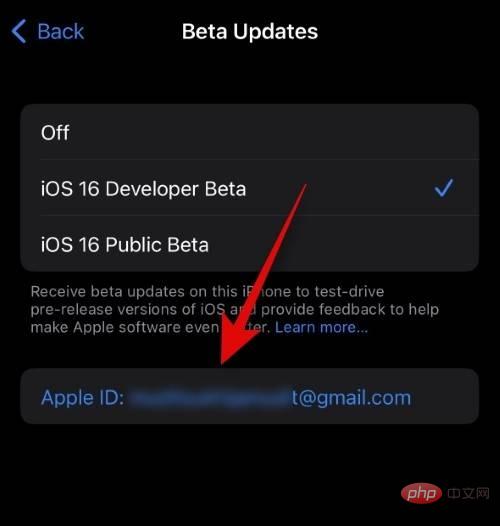
Ini adalah cara anda boleh memilih Apple ID yang berbeza untuk kemas kini beta pada iPhone anda.
Adakah saya perlu melog masuk sekali lagi untuk menggunakan Apple ID semasa saya untuk kemas kini beta?
Tidak, anda tidak perlu melog masuk sekali lagi untuk menggunakan ID Apple semasa anda untuk kemas kini beta. Apa yang anda perlu lakukan ialah memilih ID anda dengan mengikut arahan di bawah.
Buka apl Tetapan dan ketik Umum .
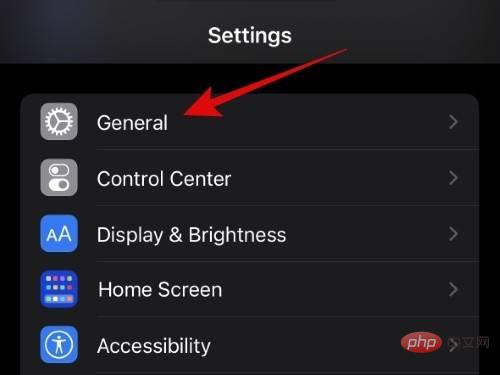
Klik Kemas Kini Perisian.
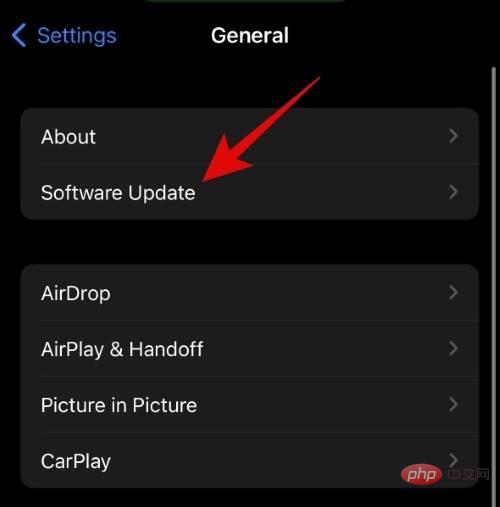
Klik Kemas Kini Beta.
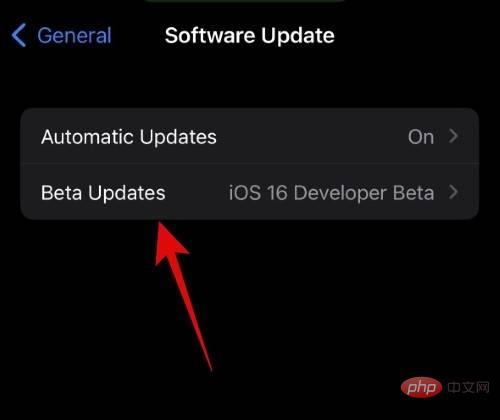
Sekarang klik pada ID Apple: di bahagian bawah.
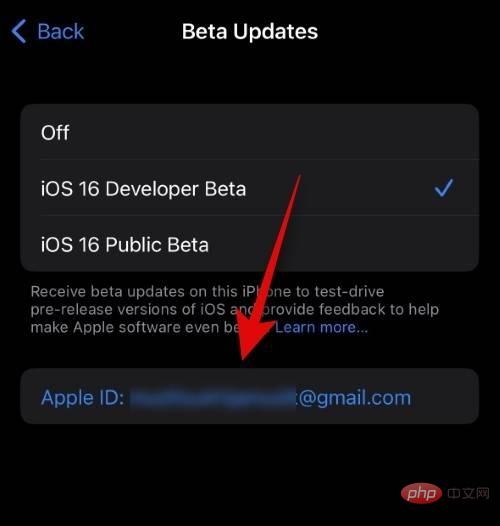
Klik dan pilih Apple ID yang sedang anda gunakan pada iPhone anda.
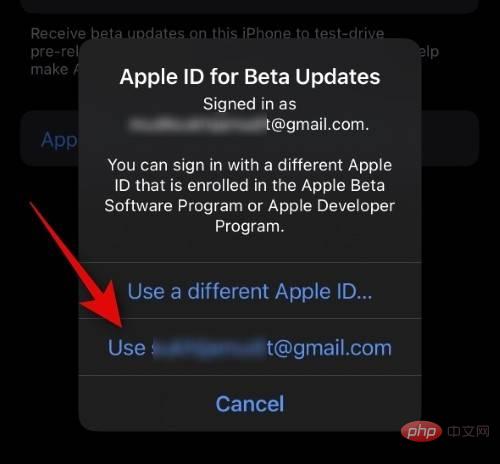
Itu sahaja! Anda kini akan bertukar kembali kepada Apple ID asal anda untuk kemas kini beta.
Mengapa saya perlu memilih Apple ID yang berbeza untuk kemas kini beta?
Menggunakan Apple ID yang berbeza boleh membantu anda mengakses beta pembangun dan beta pelanggan yang anda langgan tanpa melog keluar daripada Apple ID peribadi anda. Anda juga boleh menggunakan ciri ini untuk memasang kemas kini beta daripada profil kerja atau perniagaan anda tanpa memerlukan ID Apple peribadi iPhone anda. Ini akan membolehkan anda menyimpan data peribadi dan iCloud anda sambil mendapat kemas kini beta melalui profil kerja atau perniagaan anda.
Atas ialah kandungan terperinci Cara memilih ID Apple yang berbeza untuk kemas kini beta iOS. Untuk maklumat lanjut, sila ikut artikel berkaitan lain di laman web China PHP!

